Trong môi trường nhiều người dùng, không ngạc nhiên nếu người dùng khác yêu cầu quản trị viên của máy tính thay đổi mật khẩu của họ. Họ có thể đã quên, hoặc tài khoản bị khóa hoặc bất cứ điều gì khác. Trong bài đăng này, chúng tôi sẽ chia sẻ cách, với tư cách là quản trị viên, một người có thể thay đổi mật khẩu của người dùng khác trong Windows 10.
Nội dung
Thay đổi mật khẩu của người dùng bằng tài khoản Quản trị viên
Có nhiều cách để thay đổi mật khẩu người dùng khác trong PC Windows 10, đặc biệt là khi mật khẩu của một số người dùng khác. Chúng tôi hướng dẫn bạn cách thay đổi mật khẩu Local User Account bằng tài khoản Quản trị viên trong Windows 10, sử dụng:
- Control Panel
- Computer Management
- Netplwiz
- Command Prompt hoặc PowerShell
Nếu bạn đang sử dụng tài khoản Microsoft trên Windows 10 và nếu bạn quên mã PIN, bạn có thể chọn đăng nhập bằng mật khẩu của tài khoản MS. Nếu bạn không nhớ nó, bạn có thể đặt lại nó trực tuyến.
1]Thay đổi mật khẩu người dùng Windows 10 từ Control Panel
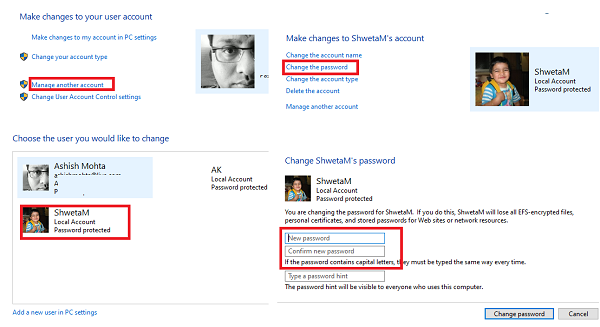
- Nhập điều khiển vào menu Bắt đầu và khởi chạy ứng dụng Control Panel hoặc control Run và nhấn enter.
- Đặt chế độ xem theo danh mục và nhấp vào User Accounts > User accounts >Manage another account.
- Khi bạn tìm thấy người dùng trên màn hình tiếp theo mà bạn muốn thay đổi mật khẩu, hãy chọn nó.
- Nó sẽ mở tùy chọn hồ sơ người dùng của người dùng đó. Bấm vào Change the password.
- Trong màn hình tiếp theo, bạn cần nhập mật khẩu mới hai lần và nhấn OK để xác nhận.
Đây là một cảnh báo. Khi mật khẩu được thay đổi theo cách này, người dùng sẽ mất tất cả các tệp được mã hóa EFS, chứng chỉ cá nhân và mật khẩu được lưu trữ cho các trang web và tài nguyên mạng.
2]Thay đổi mật khẩu người dùng Windows 10 từ Computer Management
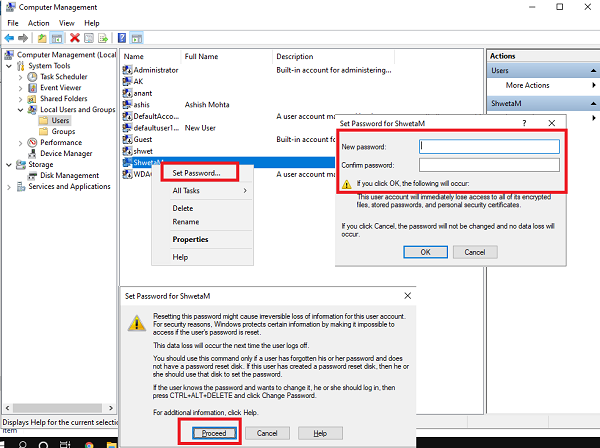
- Trong lời nhắc Run, nhập compmgmt.msc và nhấn phím Enter. sẽ mở bảng điều khiển Computer Management.
- Điều hướng đến Computer Management > System Tools > Local Users and Groups -> Users trong ngăn bên trái.
- Bấm chuột phải vào người dùng mà bạn muốn thay đổi mật khẩu, sau đó chọn Set Password.
- Bạn sẽ nhận được một màn hình cảnh báo rằng mật khẩu hiện tại sẽ được đặt lại, có thể gây mất thông tin, v.v.
- Nhấn vào Proceed để xác nhận.
- Nhập mật khẩu mới của bạn hai lần và nhấp vào OK.
3]Thay đổi mật khẩu Windows 10 bằng Netplwiz
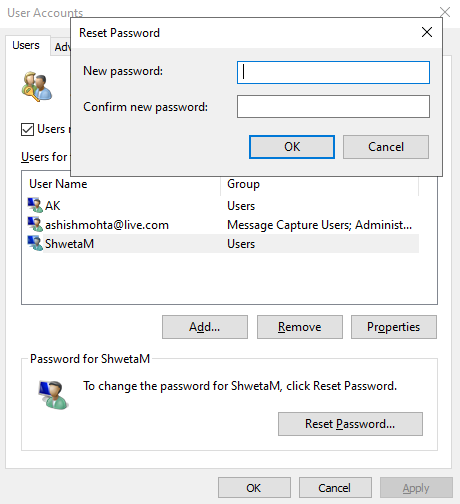
- Mở lời nhắc Run bằng phím Windows + R. Kiểu netplwiz và nhấn Enter.
- Nó sẽ mở cửa sổ User Accounts với danh sách tất cả người dùng trên máy tính.
- Chọn tài khoản người dùng mà bạn muốn thay đổi mật khẩu, sau đó bấm vào Reset Password.
- Nhập mật khẩu mới cho tài khoản người dùng của bạn, sau đó nhấp vào OK.
Có liên quan: Cách thay đổi tên người dùng của tài khoản Windows bằng netplwiz
Nếu tài khoản người dùng được liên kết với tài khoản Microsoft, bạn sẽ không được phép thay đổi mật khẩu hoặc đặt mật khẩu mới.
4]Thay đổi mật khẩu người dùng Windows 10 từ Command Prompt
Ở đây chúng tôi sẽ sử dụng net user cho phép quản trị viên thêm hoặc sửa đổi tài khoản người dùng hoặc hiển thị thông tin tài khoản người dùng.
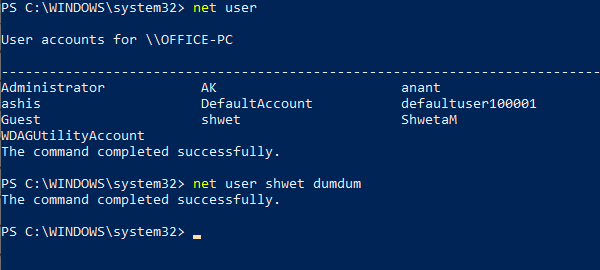
- Mở PowerShell hoặc là Command Prompt với các đặc quyền của quản trị viên.
- Gõ net user và nhấn Enter để hiển thị danh sách tất cả tài khoản người dùng trên máy tính. Lưu ý tên chính xác của tên người dùng.
- Gõ net user <username> <password> tức là người dùng net shwet dumdum (Trong trường hợp của tôi)
- Nhấn Enter và nó sẽ thay đổi mật khẩu người dùng Windows 10.
Chúng tôi hy vọng hướng dẫn này dễ hiểu và với tư cách là quản trị viên, bạn hiện có nhiều cách để thay đổi bất kỳ mật khẩu tài khoản người dùng nào trong Windows 10.
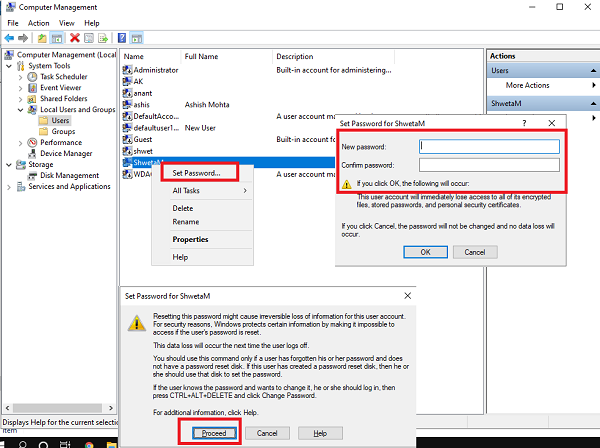
Cảm ơn các bạn đã theo dõi TOP Thủ Thuật trên đây là những chia sẻ của chúng tôi về 4 Cách đặt và đổi mật khẩu user bằng tài khoản admin trong Windows 10. Hy vọng bài viết tại chuyên mục Thủ Thuật Phần Mềm sẽ giúp ích được cho bạn. Trân trọng !!!



![Download AutoCAD 2009 Full Xforce Keygen [64 bit + 32 bit] Download AutoCAD 2009 Full Xforce Keygen [64 bit + 32 bit]](https://topthuthuat.com.vn/wp-content/uploads/2022/08/autocad-2009-350x250.jpg)


![AutoCAD 2012 [32bit + 64bit] Full Crack X-force Keygen 2012 AutoCAD 2012 [32bit + 64bit] Full Crack X-force Keygen 2012](https://topthuthuat.com.vn/wp-content/uploads/2022/08/Autodesk-2012-350x250.jpg)
![Tải AutoCAD 2015 Full Bản Quyền Xforce Keygen [32bit/64bit] Tải AutoCAD 2015 Full Bản Quyền Xforce Keygen [32bit/64bit]](https://topthuthuat.com.vn/wp-content/uploads/2022/08/Auto-CAD-2015-350x250.jpg)










